访问
安装
shell
$ npm install hexo-cli -g初始化站点
shell
$ hexo init <folder>
$ cd <folder>
$ npm install文件说明
shell
.
├── _config.yml # 配置
├── package.json # 依赖描述
├── scaffolds # 模板文件夹
├── source # 资源文件夹,除_posts外,_开头文件夹会被忽略
| ├── _drafts
| └── _posts
└── themes # 主题Front Matter
| 参数 | 描述 | 默认值 |
|---|---|---|
layout | 布局 | |
title | 标题 | |
date | 建立日期 | 文件建立日期 |
updated | 更新日期 | 文件更新日期 |
comments | 开启文章的评论功能 | true |
tags | 标签(不适用于分页) | |
categories | 分类(不适用于分页) | |
permalink | 覆盖文章网址 |
注意
分类
Hexo不支持多统计分类,如下分类。
yaml
categories:
- Diary
- Life会使分类Life成为Diary的子分类,而不是并列分类。
如需为文章添加多个分类,尝试如下方式。
yaml
categories:
- [Diary, PlayStation]
- [Diary, Games]
- [Life]示例
yml
categories:
- Diary
tags:
- PS3
- Gamesa生成静态文件
shell
$ hexo generateGithub Webpage
创建仓库,仓库名称为
${user}.github.io上传静态文件至仓库
仓库设置中配置
GitHub Pages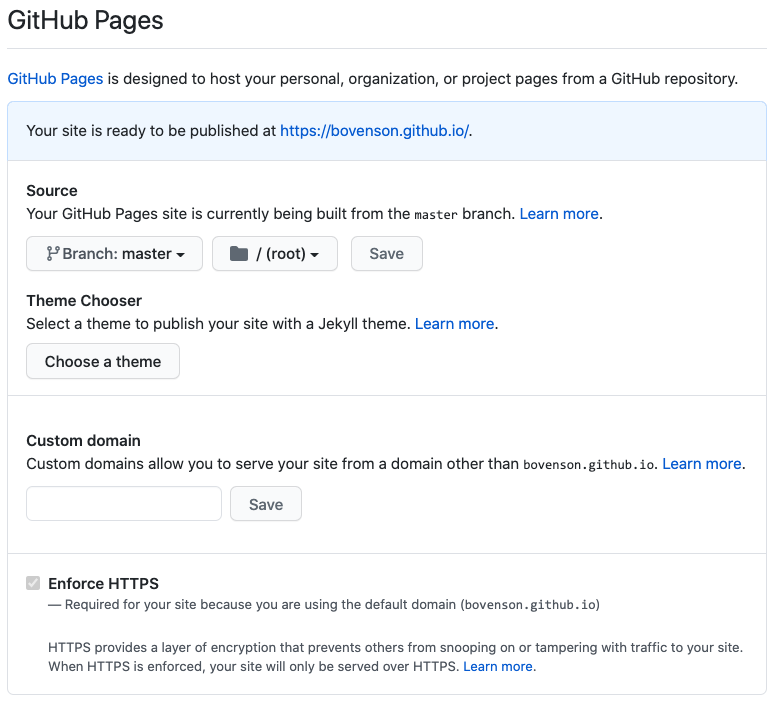
- 此时,可通过域名
${user}.github.io访问
- 此时,可通过域名
配置自定义域名
在 Hexo
source目录下,创建CNAME文件,写入自定义域名在仓库设置中配置
GitHub Pages中的Custom domain中输入自定义域名 [可能无需该操作]
域名服务商配置CNAME,以阿里云为例
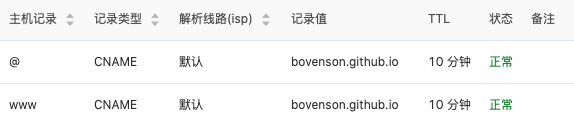
静态资源
yaml
# _config.yml 中开启/添加如下配置
post_asset_folder: true
marked:
prependRoot: true
postAsset: true
# 放置: 在文档相同路径下,创建和项目相同名称文件夹,静态资源放置于此
# 引用示例:  OR 